Si vous êtes le genre de personne qui aime mixer de l'audio, vous devrez utiliser cette fonction peu connue dans Adobe Premiere Pro. Bien que vous connaissiez peut-être le mélangeur de clips audio, qui vous permet de prendre en charge l'audio entre les clips, le mélangeur de pistes audio vous permet de contrôler une piste entière, ce qui peut être bénéfique à sa manière. Parfois, vous devez faire de grands changements qui affectent tout, et personne ne veut changer tous ses sons clip par clip, c'est là que le mixeur de pistes est très pratique.
Alors, comment utilisez-vous le mélangeur de pistes audio pour gérer votre audio à l'intérieur d'une vidéo ? Eh bien, continuez à lire et nous vous montrerons !
- Partie 1 :Comment fonctionne le mélangeur de pistes audio
- Partie 2 :Comment modifier les paramètres du mélangeur de pistes audio
- Partie 3 :Utiliser le mélangeur de pistes audio pour votre prochain projet
Partie 1 :Comment fonctionne le mélangeur de pistes audio
Le mixage des pistes se produit lorsque l'audio est mélangé et mélangé dans une séquence, et que vous avez plusieurs sons sur un canal. Par exemple, lorsque vous regardez une émission de télévision et que la musique est coupée sur deux personnages qui parlent, c'est un exemple de pistes mixtes. Vous pouvez mélanger de la musique, des dialogues, des effets sonores, des voix off et d'autres éléments pour créer un produit fini homogène. Vous pouvez même avoir différents types d'audio ou faire jouer différentes pistes dans différents écouteurs du casque si vous le souhaitez.
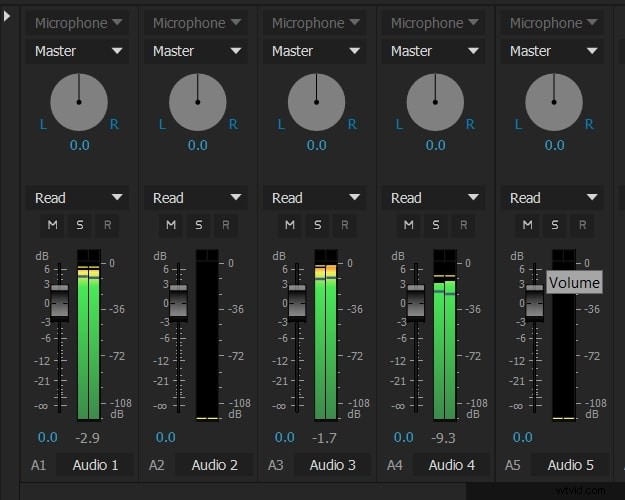
Avec le mélangeur de pistes audio, vous pouvez voir chaque piste en cours de lecture en temps réel, non seulement sur la chronologie, mais également sur son propre écran. Ensuite, vous pouvez faire quelques choses sur chaque piste, telles que :
- écoutez les morceaux séparément ou ensemble
- les renommer
- contrôler le volume et le type d'audio que chaque piste produit
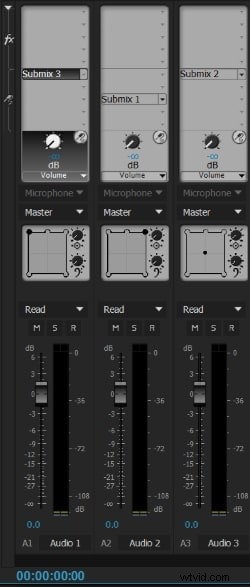
Vous pouvez même regarder les compteurs lorsque la fenêtre principale est fermée, ce qui est utile si vous avez besoin de libérer de l'espace ou d'organiser vos sons pendant que d'autres données sont affichées.
Vous pouvez voir la séquence en temps réel pendant sa lecture, voir les pics et les creux du son et vous assurer que vous pouvez contrôler le volume de chaque piste. Vous aurez un contrôle total sur le son et la lecture.
Partie 2 :Comment modifier les paramètres du mélangeur de pistes audio
Si vous êtes le genre de personne qui aime travailler avec le son au fur et à mesure, alors vous le pouvez. L'enregistrement et le mixage à la volée sont faciles si vous pouvez éviter certaines erreurs.
L'utilisation de pistes mono vous permet de modifier le son pour les réglages gauche et droit, tandis que les pistes stéréo produisent deux signaux différents pour deux haut-parleurs différents. Donc, si vous voulez contrôler la provenance des sons, vous pouvez le faire avec un simple ajustement.
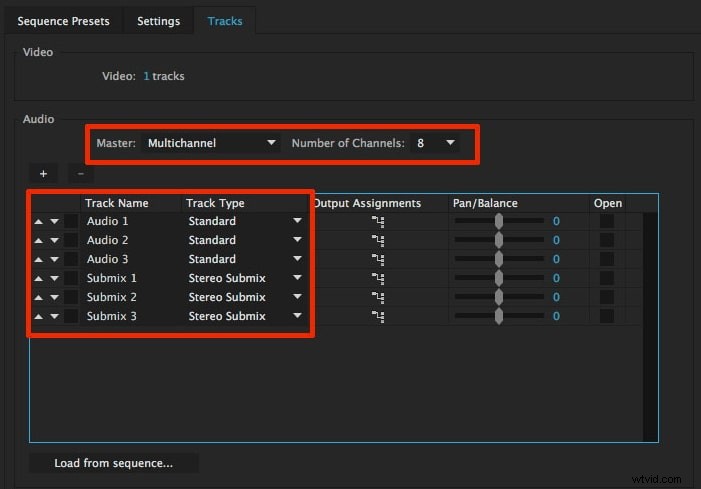
Les fichiers audio sont édités à la fois dans l'interface audio et dans une chronologie, où ils sont soit importés, soit directement enregistrés. Ensuite, leurs formes d'onde peuvent être visualisées, le volume et les sons peuvent être ajustés, et des mixages audio plus importants peuvent être divisés en sous-mixages.
Toutes vos modifications se produiront sur la chronologie et vous pourrez écouter la nouvelle piste instantanément.
Partie 3 : Utiliser le mélangeur de pistes audio pour votre prochain projet
Si vous êtes un cinéaste en herbe, que vous travaillez sur un projet ou que vous assemblez simplement des clips et de la musique pour le plaisir, vous devez utiliser Audio Track Mixer pour prendre le contrôle de vos sons. Traiter des pistes, en particulier lorsque plusieurs d'entre elles fonctionnent les unes sur les autres, peut être un processus frustrant consistant à cliquer et à tendre l'oreille pour s'assurer que tout est parfait.
Au lieu de perdre des heures à regarder l'écran de l'ordinateur, l'utilisation du mélangeur de pistes audio dans Premiere Pro est un excellent moyen de réduire la microgestion et de se concentrer sur ce qui est vraiment important :obtenir un son de bonne qualité à partir de votre vidéo et de votre audio.
Utilisez le mélangeur de pistes pour gérer et personnaliser vos sons, voir le volume et la base de chaque piste individuelle en temps réel et définir quand les pistes entrent et disparaissent. L'utilisation du mélangeur vous permettra d'avoir une qualité sonore parfaite, à chaque fois.
Conclusion
Si vous souhaitez éditer l'audio plus facilement, nous vous recommandons d'utiliser FilmoraPro. Il s'agit d'un éditeur vidéo conçu pour les personnes qui souhaitent accéder à un niveau supérieur de montage vidéo. Vous pouvez utiliser FilmoraPro pour effectuer une synchronisation audio automatique. Égalisez les hauts et les bas de votre audio pour normaliser le volume de vos clips et réduisez les bruits de fond indésirables, comme la foule ou le vent avec cette fonction. C'est un puissant éditeur audio pour vous. Téléchargez-le maintenant pour l'essayer !
